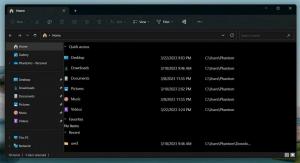Įgalinkite puslapio slinkimą naudojant kelias slinkties juostas Web Capture Tool programoje Edge
Štai kaip įgalinti puslapio slinkimą naudojant kelias slinkties juostas Web Capture Tool programoje Edge. Po to galėsite slinkti darydami ekrano kopiją, kai yra kelios slenkamos skiltys. Ilgą laiką žiniatinklio fiksavimo įrankis neslinkdavo puslapio žemyn, kai bandėte užfiksuoti tai, kas turi daugiau nei vieną slenkamą skyrių, tačiau tai pagaliau pasikeitė.
Prieš kurį laiką „Microsoft“ į „Edge“ naršyklę pridėjo naują funkciją, vadinamas Web Capture. Jį galima naudoti norint užfiksuoti ir bendrinti tinklalapio dalį arba paimti viso puslapio ekrano kopija.
Ši funkcija pasiekiama pagrindiniame naršyklės meniu. Tai leidžia pasirinkti šiuo metu atidaryto tinklalapio sritį. Užfiksuotas fragmentas rodomas peržiūros dialogo lange ir gali būti toliau bendrinamas, nukopijuotas į mainų sritį arba išsaugotas diske. Be to, vartotojas gali pridėti savo mygtuką į „Edge“ įrankių juostą.
Galimybė slinkti puslapį darant ekrano kopiją buvo jau gana seniai, tačiau tai buvo galima padaryti tik puslapiuose, kuriuose yra viena slenkama skiltis. Jei tame pačiame puslapyje yra dvi slenkamos sekcijos, viena kairėje ir viena dešinėje (pavyzdžiui, puslapis „Edge Settings“), negalite slinkti nė vienos iš jų skiltyse darydami ekrano kopiją, kai įjungta nauja vėliavėlė Edge Canary, dabar galite slinkti bet kurioje iš šių dviejų slenkamų sekcijų. ekrano kopija.
Šis įrašas parodys, kad galite įjungti puslapio slinkimą žiniatinklio fiksavimo įrankyje Microsoft Edge.
Kaip įjungti puslapio slinkimą naudojant kelias slinkties juostas „Web Capture Tool“ programoje „Edge“.
- Atidarykite „Microsoft Edge“.
- Įeikite
edge://flags/#edge-subscroller-area-selectionį adreso juostą ir paspauskite klavišą Enter. - Nustatyti Krašto slinkties srities pasirinkimas galimybė į Įjungtas naudodami dešinėje esantį išskleidžiamąjį meniu.
- Iš naujo paleiskite naršyklę, kad pritaikytumėte pakeitimą.
Su tavimi baigta! Dabar įjungtas puslapio slinkimas.
Kaip naudoti puslapio slinkimą žiniatinklio fiksavimo įrankyje
Norėdami pabandyti, atidarykite tinklalapį, kuriame yra daugiau nei viena slinkties juosta. Pavyzdžiui, atidarykite krašto nustatymus, kuriuose yra dvi slinkties juostos – viena kairėje ir kita dešinėje. Dabar meniu paleiskite Web Capture Tool.
Pradėkite pasirinkti puslapio turinį ir perkelkite pasirinkimą žemyn į nematomą puslapio sritį. Edge automatiškai slinks puslapiu žemyn, vadovaudamasis pelės žymekliu.
Tai iš tiesų yra vienas iš labai reikalingų žiniatinklio fiksavimo įrankio priedų.
Šio rašymo metu pakeitimas pasiekiamas tik Kanarų kraštas. Netrukus jis pateks į kūrėjo kanalą ir galiausiai pateks į stabilų naršyklės leidimą.